Kako ponovno konfigurirati usmjerivač - detaljne upute
Rekonfiguracija usmjerivača je kada promijenimo određene parametre usmjerivača kako bi radio u različitim uvjetima, s drugim davateljem internetskih usluga, uređajima ili kada postoji potreba za ponovnom konfiguracijom usmjerivača. Odnosno, potpuno očistite stare parametre i postavite nove postavke - "konfiguriraj od nule". Na primjer, nakon kupnje usmjerivača iz vaših ruku, koji je već konfigurirao i koristio drugi korisnik, a najvjerojatnije i kod drugog davatelja usluge.
Ponovna konfiguracija usmjerivača može biti potrebna u nekoliko slučajeva:
- Rekonfiguracija na drugog davatelja - kada smo promijenili internetskog davatelja ili želimo povezati usmjerivač koji je već konfiguriran i koristi se negdje drugdje.
- Na drugi kanal ili drugu frekvenciju - govorimo ili o promjeni kanala Wi-Fi mreže, ili o promjeni frekvencije (2,4 GHz i 5 GHz). O tome ću vam detaljnije reći - pročitajte članak do kraja.
- Iz drugih razloga: zaboravio lozinku, blokirao neki uređaj, uključio / isključio nešto i sada usmjerivač ne radi kako bi trebao, nakon ažuriranja firmvera itd. U svim tim slučajevima trebate izvršiti potpuno resetiranje parametara na tvorničke postavke (Resetiranje) i ponovno postavljanje.
Razmotrimo sva ova tri slučaja detaljnije i sa stvarnim primjerima. Uz fotografije, snimke zaslona - sve kako želite.
Drugom pružatelju usluga
Ako ste već imali instaliran usmjerivač i upravo ste promijenili davatelja usluge (stručnjaci su stavili drugi kabel u kuću ili su vas prebacili na postojeći kabel), tada ti isti stručnjaci u pravilu odmah povezuju Internet s usmjerivačem i sami ga konfiguriraju. Ali ako ste iz nekog razloga morali sami ponovo konfigurirati usmjerivač, tada nije potrebno resetirati, promijeniti naziv Wi-Fi mreže, lozinku itd. Dovoljno je otići u postavke usmjerivača, u odjeljak s postavkama internetske veze i promijeniti parametre veze pod novi davatelj internetskih usluga.
Važno! Da biste sve postavili ispravno, morate imati podatke koje trebate postaviti. Morate znati koju vrstu veze koristi novi davatelj usluga i povezuje li se prema MAC adresi (to je rijetko, ali događa se). Te informacije moraju biti u ugovoru o internetskoj vezi. Ili na web mjestu davatelja usluge. U svakom slučaju, uvijek možete nazvati podršku.Mi radimo ovo:
- Ulazimo u postavke usmjerivača prema ovoj uputi.
- Idite na odjeljak s parametrima internetske veze. Obično se naziva "Internet" (Internet) ili "WAN".
- Zatim odabiremo vrstu veze koju koristi naš davatelj usluga i postavljamo parametre (ako je potrebno). Za "Dynamic IP (DHCP)" ne trebate ništa dodatno konfigurirati (odaberite ga i spremite postavke). Za PPPoE morate registrirati korisničko ime i lozinku. A za PPTP i L2TP - korisničko ime, lozinka i adresa poslužitelja. Sve ove parametre daje davatelj usluga. Na primjer, TP-Link usmjerivač:
 Na TP-Link sa starim web sučeljem.
Na TP-Link sa starim web sučeljem. Ponovno konfiguriranje ASUS usmjerivača:
Ponovno konfiguriranje ASUS usmjerivača: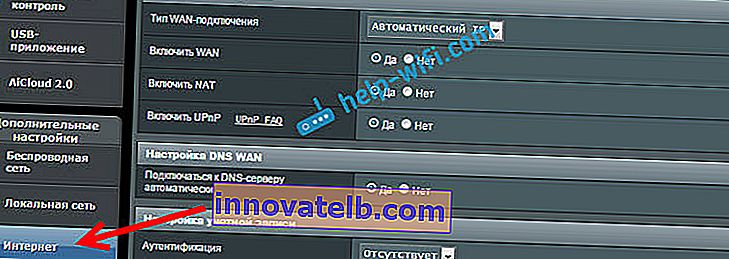 Ponovno konfiguriranje ZyXEL:
Ponovno konfiguriranje ZyXEL: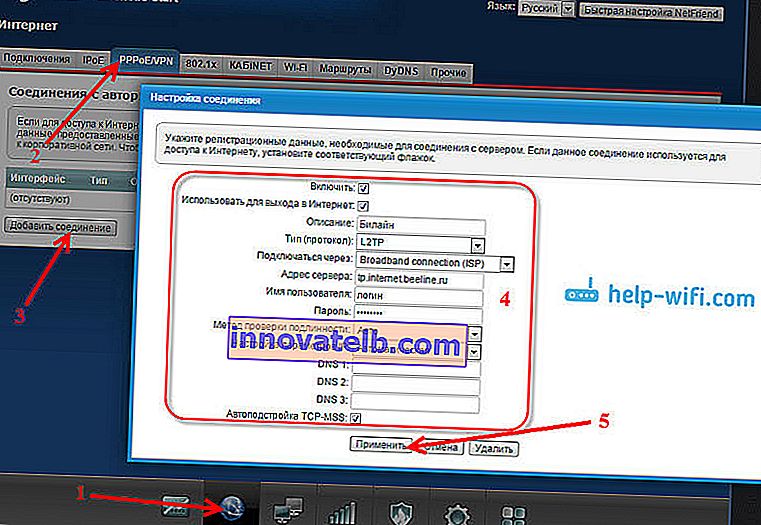 Ponovno konfiguriranje D-Link usmjerivača:
Ponovno konfiguriranje D-Link usmjerivača:
- Ako imate drugi usmjerivač ili njegovo web sučelje izgleda drugačije, potražite upute posebno za svoj model. Možete koristiti pretraživanje na našoj web stranici (traka za pretraživanje u gornjem desnom kutu).
Glavni je zadatak ispravno odrediti potrebne parametre u postavkama usmjerivača kako bi se usmjerivač mogao povezati s novim davateljem usluga. Ako se ne poveže, neće distribuirati Internet na druge uređaje.
Ako ga ne možete konfigurirati, važno je imati na umu da problem nije uvijek u usmjerivaču ili u postavkama. Stoga je poželjno provjeriti radi li Internet kad je izravno povezan s računalom. I slobodno nazovite tim za podršku davatelja internetskih usluga.
Na drugi kanal ili frekvenciju
Ovdje je sve jednostavno. Ako želite promijeniti kanal Wi-Fi mreže, ovdje je detaljna uputa - Kako pronaći besplatni Wi-Fi kanal i promijeniti kanal na usmjerivaču?
Ako govorimo o ponovnom postavljanju na 2,4 GHz ili 5 GHz, tada ne razumijem što želite učiniti u ovom slučaju. Ako imate jednopojasni usmjerivač koji ne podržava 5 GHz, tada ga ne možete dodati ili konfigurirati. Morate promijeniti usmjerivač. Ako je usmjerivač dvopojasni, postoji podrška za 2,4 GHz i 5 GHz, tada možete konfigurirati Wi-Fi mrežu na svakom od opsega u web sučelju usmjerivača, u odgovarajućem odjeljku.
Na primjeru dvopojasnog usmjerivača tvrtke TP-Link:

Posebno promijenite postavke (ime, lozinka) za svaki raspon.
Možda sam nešto krivo razumio. Ako bilo što - dodajte ili ispravite me u komentarima.
Potpuna rekonfiguracija usmjerivača
Tada prvi put resetiramo usmjerivač na tvorničke postavke, a zatim usmjerivač konfiguriramo kao novi. Ovu metodu preporučujem u slučaju kada imate usmjerivač koji je netko već konfigurirao.
To se radi u dva koraka:
- Prvo resetirajte postavke. Na usmjerivaču morate pronaći gumb "Reset" ("RST", "Reset", "Default"), pritisnite ga i držite 10-15 sekundi. Uređaj mora biti uključen. Obično je ovaj gumb uvučen u tijelo (zaštićen od slučajnog pritiskanja) ili kombiniran s drugim funkcijama. Na primjer, s WPS aktivacijom ili isključenim Wi-Fi mrežom.
 Evo detaljnijih uputa za resetiranje postavki usmjerivača s: TP-Link, ASUS, D-Link.
Evo detaljnijih uputa za resetiranje postavki usmjerivača s: TP-Link, ASUS, D-Link. - Nakon vraćanja tvorničkih postavki radimo rekonfiguraciju. Odnosno, usmjerivač konfiguriramo za svog dobavljača. Postavljamo postavke Wi-Fi mreže. Promijenite lozinku administratora. Najbolje je to učiniti prema uputama koje ste dobili s usmjerivačem ili prema uputama koje su napisane posebno za vaš model. Na našem web mjestu imamo puno detaljnih uputa za različite usmjerivače. Možete ih pronaći putem pretraživanja web mjesta.
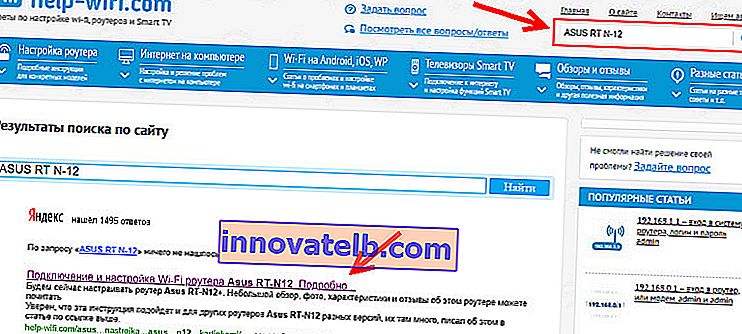 Ako ga ovdje ne pronađete, potražite na drugim web mjestima (putem Googlea, Yandexa). Ili pogledajte univerzalne upute: kako povezati i konfigurirati Wi-Fi usmjerivač? Detaljne upute za sve modele.
Ako ga ovdje ne pronađete, potražite na drugim web mjestima (putem Googlea, Yandexa). Ili pogledajte univerzalne upute: kako povezati i konfigurirati Wi-Fi usmjerivač? Detaljne upute za sve modele.
Uvijek mi možete pisati u komentarima i postaviti svoje pitanje na temu ovog članka. Samo nemojte zaboraviti naznačiti model vašeg usmjerivača i detaljno opisati sam problem.
 Na TP-Link sa starim web sučeljem.
Na TP-Link sa starim web sučeljem. Ponovno konfiguriranje ASUS usmjerivača:
Ponovno konfiguriranje ASUS usmjerivača: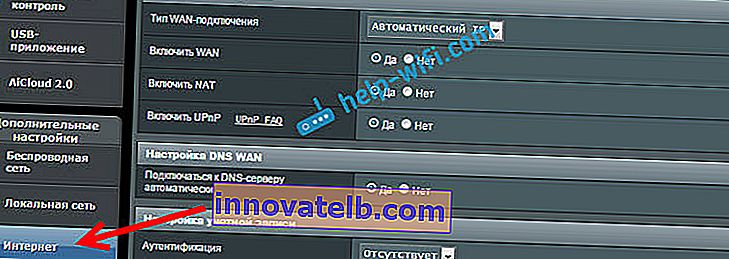 Ponovno konfiguriranje ZyXEL:
Ponovno konfiguriranje ZyXEL: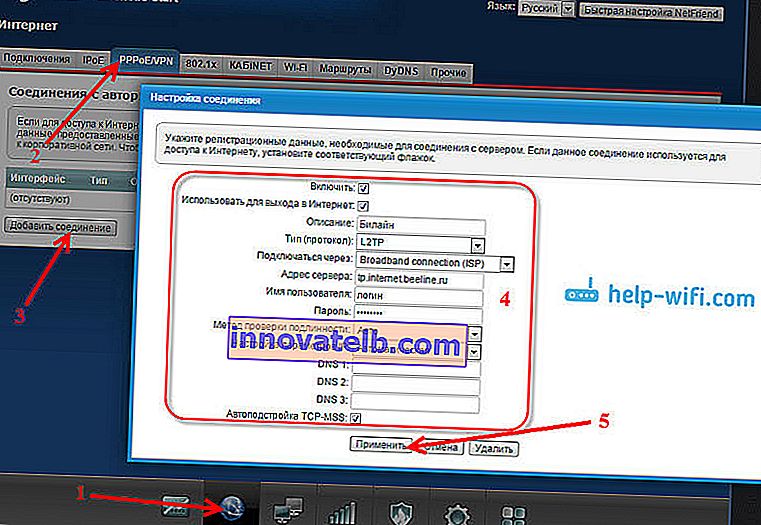 Ponovno konfiguriranje D-Link usmjerivača:
Ponovno konfiguriranje D-Link usmjerivača:
 Evo detaljnijih uputa za resetiranje postavki usmjerivača s: TP-Link, ASUS, D-Link.
Evo detaljnijih uputa za resetiranje postavki usmjerivača s: TP-Link, ASUS, D-Link.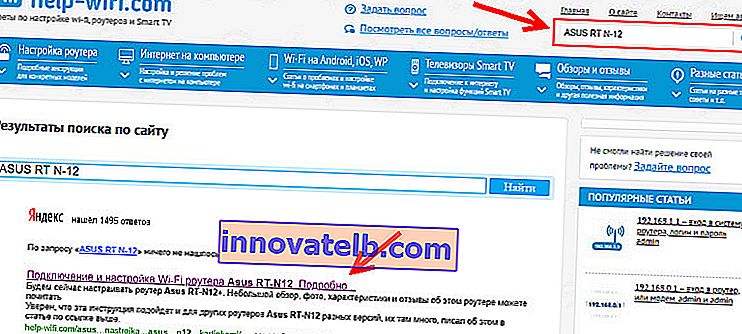 Ako ga ovdje ne pronađete, potražite na drugim web mjestima (putem Googlea, Yandexa). Ili pogledajte univerzalne upute: kako povezati i konfigurirati Wi-Fi usmjerivač? Detaljne upute za sve modele.
Ako ga ovdje ne pronađete, potražite na drugim web mjestima (putem Googlea, Yandexa). Ili pogledajte univerzalne upute: kako povezati i konfigurirati Wi-Fi usmjerivač? Detaljne upute za sve modele.